鸿蒙系统怎么换回安卓系统?鸿蒙系统是华为推出的一款操作系统,在这里相信很多用户们早早的为自己的更换上这个系统了吧,但是也有不少的用户们由于还没有熟悉这个系统的操作方法,还是觉得原来的安卓系统比较的熟悉,那么接下来就让本站来为玩家们来仔细的介绍一下华为手机鸿蒙系统怎么换回安卓系统吧。
华为手机鸿蒙系统怎么换回安卓系统
1、首先下载一个华为手机助手,并打开。
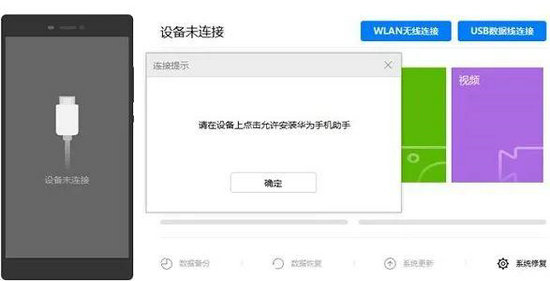
2、然后用数据线将手机和电脑连接起来,在如下界面先点击“传输文件”,再点击“确定”来完成数据连接。如果点错了就重新连接一下。
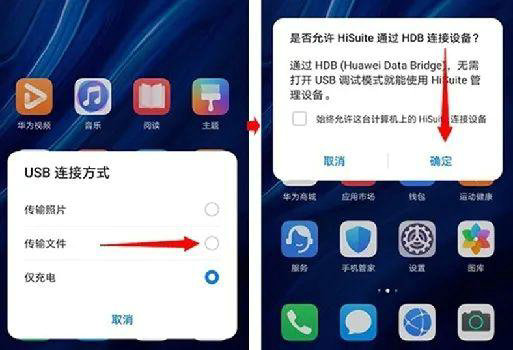
3、接着在手机上会自动安装华为手机助手,点击“确定”,如果之前安装过了这一步就可以跳过了。
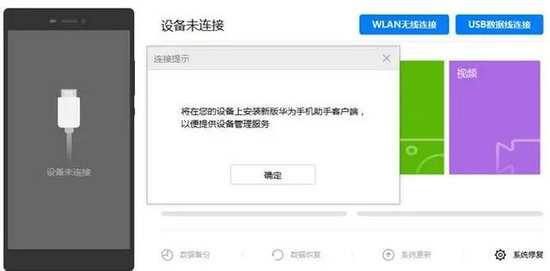
4、安装完成后,需要在手机上打开华为手机助手,将其中的验证码输入到电脑中,再点击“立即连接”
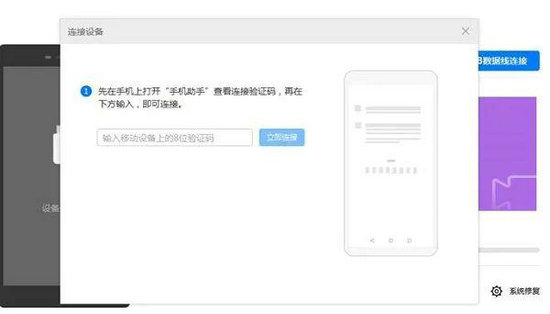
5、连接完成后,在电脑端点击“系统更新”,如图所示。在手机上点击是没有用的。
6、接着就会跳出图示的对话框,我们先点击“更早版本”,再点击下方的“恢复”
7、然后在弹出的窗口中确认信息,再点击“版本回退”
8、最后只要等待进度条走完就可以完成版本回退了,回退完成后拔出手机连接就可以了。